Personalizar la visualización de la columna en la herramienta Transmittals
Objetivo
Personalizar las columnas en la herramienta Transmittals del proyecto.
Fondo
Puede personalizar las columnas en la herramienta Transmittals para que muestre datos relevantes para usted y su proyecto.
Aspectos a tener en cuenta
- Permisos de usuario requeridos:
- Permisos de nivel "Solo lectura" o superior en la herramienta Transmisiones del proyecto.
- Pestañas compatibles:
- Puede personalizar las columnas en las pestañas Ítems y Bandeja de reciclaje.
- Las columnas Asunto y # no se pueden eliminar.
Requisitos previos
Pasos
- Navegue hasta la herramienta Transmittals del proyecto.
- Haga clic en los puntos suspensivos verticales (⋮).
- Elija entre estas opciones:
- Mostrar una columna
Marque la casilla de verificación junto a una columna para mostrar en la página Transmittals. La configuración predeterminada es mostrar todas las columnas disponibles.
O - Ocultar una columna
Quite la marca de la casilla de verificación que corresponde a la columna para ocultar en la página Transmittals. Esto elimina inmediatamente la columna de la página.
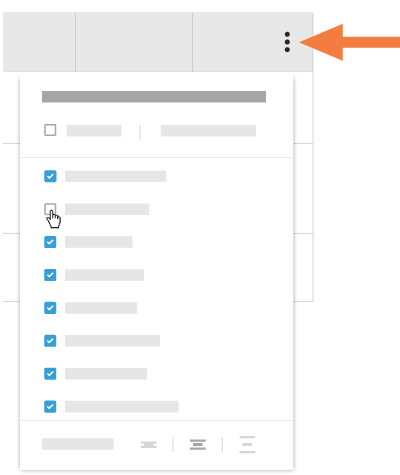
O - Reordenar las columnas
Toma el nombre de la columna por los puntos (⁞⁞). Luego use una operación de arrastrar y soltar para colocar la columna en la posición deseada en la lista. Esto mueve inmediatamente la columna a la posición especificada.
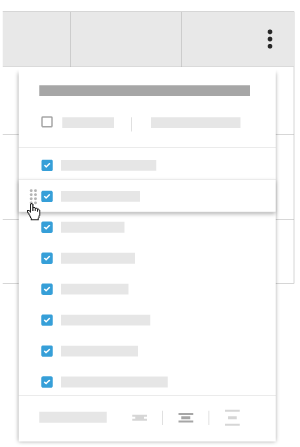
O - Restaurar la configuración predeterminada
Haga clic en el enlace Restablecer valores predeterminados en la parte superior del menú desplegable para volver a seleccionar todas las columnas disponibles.
O - Ajustar la altura de la fila de la tabla
Haga clic en el botón Altura de fila deseada para ajustar la altura de fila de la tabla en la página Transmittals.
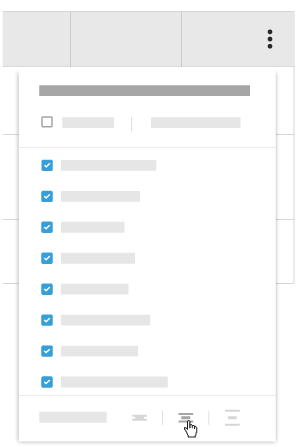
- Mostrar una columna

